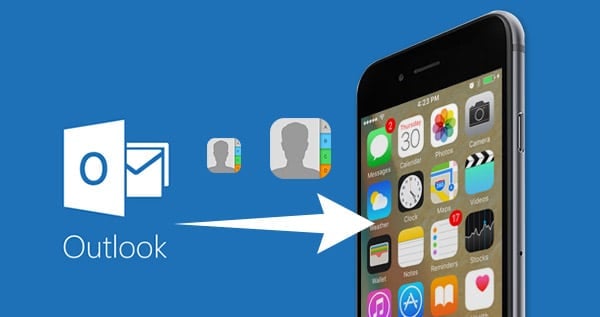
Topo 3 Maneiras para sincronizar contatos do Outlook para o seu dispositivo iPhone
O Outlook é uma aplicação que tem sido possível pela Microsoft para garantir que não é melhor e eficiente gestão das actividades dentro do seu dispositivo iPhone. Com o auxílio do Outlook, e-mails, contatos pessoais, conferências e assim por diante pode ser gerenciado. A presença de Outlook garante que sua pesquisa é muito eficiente em seu dispositivo como você pode facilmente pesquisar contatos. Também, seu calendário pode ser compartilhado e gerenciado. Devido à praticidade que este aplicativo traz para muitos usos de janelas, É muito preferido, embora a grande questão ainda permanece se ter de Sincronizar contatos do Outlook com o iPhone 7 / 6S / SE / 6 é fácil.
No entanto, há um problema com esta aplicação, uma vez que só pode ser executado em qualquer plataforma ou janelas plataforma baseada em Linux. Isto significa que algumas pessoas que teria gostado de ter uma sensação de que ficaria de fora. A comunicação se torna muito difícil quando você quer compartilhar algo com alguém apenas para descobrir que você não tem acesso a um sistema de janelas em torno de você. Em tal situação, você vai ser capaz de ter os contatos na sincronização do Outlook com o dispositivo iPhone. O que você está prestes a descobrir são as maneiras através das quais você pode sincronizar contatos do Outlook com o iPhone 6S / SE / 6, mesmo se não passa a ser não há iTunes.
PS: Clique-los se você tem um problema com Outlook não receber e-mails, ou Sincronizar contatos do Outlook para o telefone Android, e Exportação iCloud Contatos para Outlook.
Método 1: A maneira mais confiável e seguro através do qual você pode ter seus contatos do Outlook sincronizado com o iPhone 6S / 6E / 6
Neste método, você será mostrado como você com êxito pode ter seus contatos transferidos para iPhone da Microsoft, mesmo se não passa a ser não há iTunes. Neste caso, o que você precisa é mais como um aplicativo de terceiros que ajudar essa transferência. Este é o lugar onde um aplicativo como o Outlook Transferência de contatos virá em.
Através desta aplicação – FoneTrans, contatos podem ser transferidos com uma grande quantidade de facilidade. Isso ocorre porque contactos podem ser facilmente importadas para o dispositivo iPhone através do clique de um botão. A primeira coisa que você terá que fazer para começar este processo é ter o programa baixado e instalado.
Passo 1. Já a aplicação lançado e, em seguida, com o auxílio de um USB, ter o seu iPhone conectado ao seu computador pessoal. Uma vez que você pode fazer isso muito bem o seu dispositivo será visto automaticamente pelo computador.

Passo 2. Agora olhe para a coluna no lado esquerdo da interface e você vai ver contactos. Clique nele e em questão de segundos, todos os contatos no seu iPhone será exibido. No menu superior, localize o ícone de importação / exportação e, em seguida, clique sobre ele. Com a ajuda de uma lista que vai ser deixado cair para baixo, você terá que selecionar os contatos a serem importados. Existe sempre um triângulo que está para a direita; certifique-se de ter o mouse movido em direção a ela. Um total de 3 opções estarão disponíveis para você escolher. Eles são:
- Do livro de endereços do Windows
- A partir do Outlook
- A partir de arquivos CSV
Certifique-se de escolher a opção que diz “A partir do Outlook”

Passo 3. Assim que você tiver essa opção escolhida, cada um de seus contatos que estão em seu Microsoft Outlook será detectado pelo programa. Depois de algum tempo, você será mostrado o total de contatos que ele era capaz de encontrar. Tudo o que você vai ser obrigado a fazer nesta fase é ter a importação confirmada.

Método 2: Como você pode ter os contatos em seu outlook Microsoft transferidos usando iCloud
Os contatos também podem ser syncd com o Microsoft Outlook através do auxílio de iCloud. A primeira coisa que você vai ser obrigado a fazê-lo para iniciar este processo é ter o painel de controle do iCloud baixado em seu computador pessoal. Por favor, note que o painel será o da versão do Windows.

Passo 1. Já o painel de controle para o iCloud lançado após o download e instalação. Agora você terá que acessar sua conta iCloud. Há momentos em que você deve ter esquecido a senha para login com sucesso à sua conta. A tal ponto, que você precisa para recuperar a senha de outra forma você pode não ser capaz de ir para a próxima fase.
Passo 2. Há uma caixa de seleção para calendários, contatos, correio, bem como tarefa com Outlook. Tudo o que você precisa fazer neste momento é ter a caixa de seleção marcada.
Passo 3. Localize o botão de aplicar e clique sobre ele.
Passo 4. Em outros para ter contatos do Outlook baixado, você vai precisar de visitar www.iCloud.com. Outra alternativa é sincronizar os contatos do backup do iCloud através do iTunes.
Método 3: contatos do Outlook de sincronização com iPhone 7 / 6S / 6E / 6 via iTunes
iTunes tem muitas funções das quais algumas delas incluem a ser uma ferramenta de mídia e também capaz de auxiliar no processo de gerenciamento de dados no iOS. Siga as instruções abaixo em outro para ter seus contatos sincronizados ao iPhone através do Microsoft.

Passo 1. Tem o iTunes lançadas após você deve ter tido o seu dispositivo iPhone conectado ao seu computador pessoal.
Passo 2. Na interface do iTunes, localizar “dispositivo” e clique sobre ele.
Passo 3. Agora olhe para o lado esquerdo da interface que será exibida e localize “Informação”. É sob configurações. Basta clicar sobre ela.
Há uma caixa de seleção que será fornecido para sincronizar contatos. Basta ter marquei ou controlados. Existe um botão que indica menu após. Clique nele e você verá algumas opções. Neste ponto, você só terá que escolher Outlook, de modo a sincronizar contatos.
Existe um botão que diz aplicar. Clique sobre ele para iniciar o processo. Depois de passar com o processo e ele é bem sucedido, Os contatos serão syncd em segundos. Além de ter contatos transferidos, você também pode sincronizar calendário usando o iTunes.
Em conclusão, ele pode ser visto que você não tem qualquer problema quando se trata da questão de como você pode Sincronizar contatos do Outlook com o iPhone 6S (Mais)/SE / 6. Isso ocorre porque os métodos que foram mencionadas acima pode ser de grande ajuda sempre que você pode querer realizar um tal processo.

